非常に多くの年の周りされた後でも、ポケモンGoはまだ世界中の非常に多くの人々にお気に入りです。 この位置情報ベースのアプリは、意図したとおりに機能するために、デバイスのGPS位置情報に依存しています。 しかし、それは一般的に”私はポケモンgoのgps信号を探しています”という問題に遭遇します。 これが起こったときにゲームへの興味を失うのは簡単で、それを速く解決する方法がわかりません。 これを明確にするために、この記事の解決策について詳しく説明します。 また、Pokemon Goを使用している間にGPSの精度を簡単に向上させる方法についても説明します。

パート1:ポケモンが信号を見つけられないのはなぜですか?
GPS信号がないというこの問題を解決する方法に入る前に、いくつかの原因を見て、それにアプローチする方法を考えてみましょう。
1. 古いポケモンゴーバージョン
これがこの問題の原因である可能性があるため、アプリを確認して最近更新したことを確認することが不可欠です。 最新バージョンに更新すると、ゲームを楽しむことができないバグを修正することができます。
2. デバイスまたはアプリの誤動作/インターネットサービスの低下
デバイスのインターネット接続が安定していないか、GPS精度が低い場合は、位置情報を取得するのが困難になる可能性があります。 ポケモンアプリはデバイスの位置情報を使用して機能するため、問題のトラブルシューティングを続行する前に、これらがうまく機能していることを確認する必要がある場合があります。 ネットワーク設定と位置情報サービスが正しく設定され、期待どおりに機能していることを確認します。
パート2:iPhoneでPokemon Go GPS信号が見つからないエラーを修正する方法
ポケモンGoをプレイしているときにgpsエラーを修正する方法のいくつかを次に示します。
1. 位置情報サービスのトラブルシューティング
この問題の解決に深く進む前に、位置情報サービスがオフになっている可能性があるため、まず位置情報サービスを確認してみましょう。 IPhoneの場合、これはプロセスです:
ステップ1:設定>プライバシー>位置情報サービスに移動し、位置情報サービスがオンになっていることを確認します。
ステップ2:Pokemon Goオプションまで下にスクロールし、「アプリの使用中に許可する」または「次回に尋ねる」を選択します。
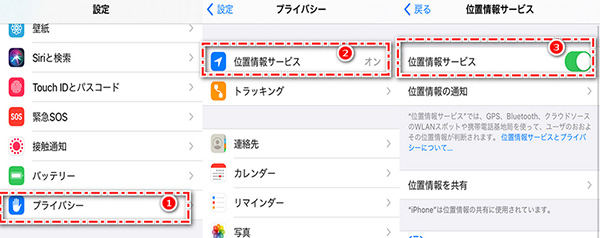
2. 機内モードの確認
「Pokémon go gps信号を探しています」というエラーを解決する次の方法は、機内モードをオンまたはオフにすることです。 これにより、ネットワーク設定が更新されます。
コントロールセンターから、iPhoneの機内モードをタップしてから、もう一度オフにします。 これにより、設定が更新されます。 また、設定>機内モードからオンとオフを切り替えることもできます。
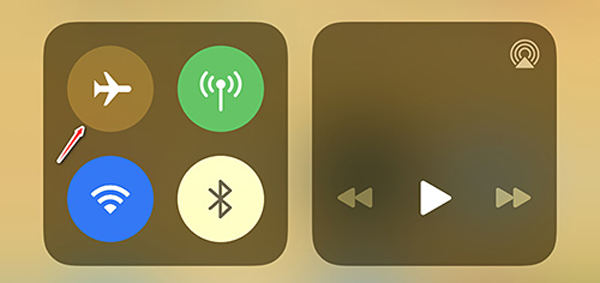
3. WiFiの設定を確認する
また、インターネットにアクセスできない場合に備えて、WiFi設定をオフにして再度オンにすることで、WiFi設定を更新することもできます。
コントロールセンターに移動し、WiFiアイコンをタップしますオフとオンすぐにネットワークの更新を開始します。 WiFiコントロールは、設定>WiFiからも利用できます。
4. ネットワーク設定のリセット
これは、Pokemon Goアプリのgps信号エラーを解決するもう1つの効果的な方法です。
ステップ1:設定>一般>リセット>ネットワーク設定のリセットに移動します。
ステップ2: iPhoneのパスコードを入力して画面のロックを解除し、携帯電話のネットワークのリセットを開始します。
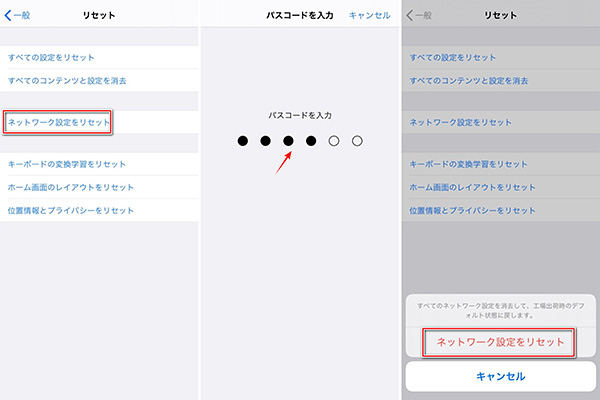
5. ポケモンアプリを強制終了する
問題はアプリにある可能性があり、強制的に終了すると、ネットワークアクセスを再構成するためにアプリが更新されます。 機内モード、WiFi、および位置情報サービスをオンまたはオフにしても問題が解決しない場合は、ゲームアプリを強制的に終了します。 ホームボタンをダブルタップしてポケモンゴーを見つけ、上にスワイプするだけです。
6. iPhoneを再起動します
上記の解決策でこのネットワークの問題が解決しない場合は、iPhoneを再起動することが解決策である可能性があります。
ステップ1:スライダーが表示されるまでサイドボタンを押し続け、ドラッグして電話の電源を切り、30秒待ちます。
ステップ2:待機した後、デバイスがオフになっている場合は、Appleロゴが表示されるまでサイドボタンを押し続けて再起動します。
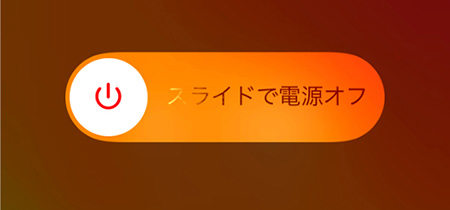
パート3:Androidで「GPS信号を探している」エラーを修正する方法
ポケモンGoのiPhoneユーザーに加えて、Androidユーザーもこの人気のあるゲームを楽しんでいます。 Androidデバイスの「pokémon go gps信号を探しています」の問題を修正する方法のいくつかを次に示します。
1. 場所のなりすましを無効にする
Androidデバイスには、iphoneとは異なり、作り付けの位置なりすまし機能があるので、あなたはoそれがオンになっていた場合には、この機能をオフにする必 これにより、GPS信号エラーが発生することがあります。
ステップ1:設定から、電話についてに移動し、それをタップします。
ステップ2:ビルド番号を7回クリックして、開発者モードを有効にします。
ステップ3:[設定]に戻り、[開発者向けオプション]までスクロールダウンして開き、[偽の場所を許可]をクリックしてから、オフの位置にスライドさせます。
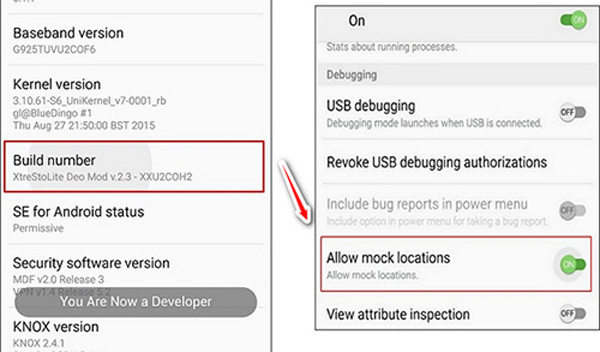
2. 場所の設定をリセットする
次の手順では、Androidの位置情報設定をリセットする方法を説明します。
ステップ1:に行く設定>場所>場所を使用します。
ステップ2:スライダーをタップして、デバイスの位置情報設定を更新します。
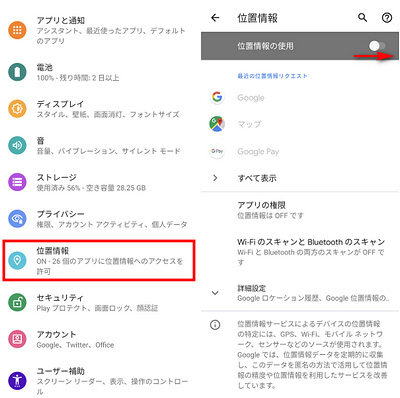
3. 機内モードのオン/オフを切り替える
デバイスのネットワークを更新する最速の方法は、機内モードのオンとオフを切り替えることです。 通知パネルを下にスワイプしてから、飛行機のアイコンをタップするだけで、オンとオフを切り替えることができます。 電源を入れたら、数秒待ってから電源を切ってください。
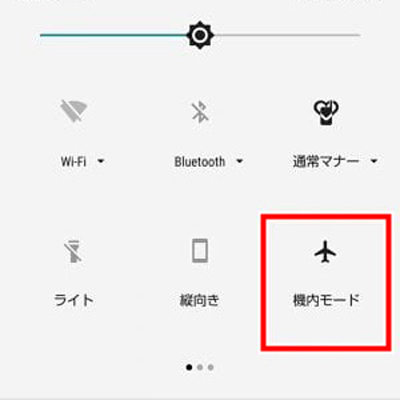
4. ネットワーク設定のリセット
Android携帯電話のネットワーク設定をリセットすると、GPSエラーを解決することもできます。 [接続と共有]に移動し、[WiFi、モバイル、Bluetoothのリセット]をタップします。 次のステップは、画面の下部にあるリセット設定をタップすることです。
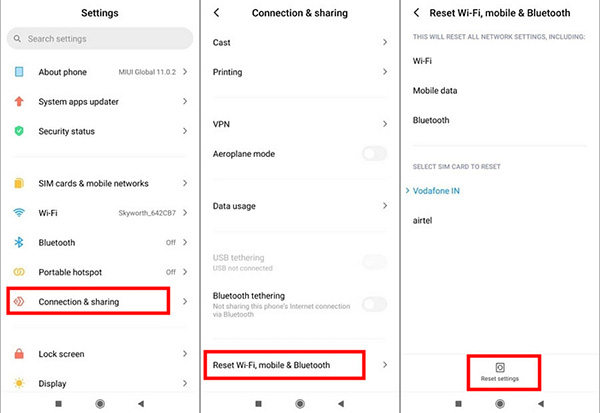
5. WiFi設定を確認する
ステップ1:通知バーを下にスワイプしてWiFiをオフにし、数秒後にもう一度タップしてオンにします。
ステップ2:このアクションは、設定>ネットワークとインターネットからも可能で、スライダーをクリックしてWiFiネットワークのオンとオフを切り替えることができます。
6. デバイスを再起動します
他のすべてが失敗した場合は、Androidデバイスを再起動します。 電源ボタンを長押しして電源オプションを表示し、再起動してから電源が再びオンになるのを待ちます。
パート4:Pokemon GoでGPSの精度を向上させる方法
Pokemon Goをプレイするときに、間違ったGPS位置に終わることがあります。 これはあなたの時間を無駄にし、その珍しいポケモンを得ることを防ぐことができます。 このような状況でのトリックは、あなたのGPS精度を向上させることです。 最良のオプションは、あなたの現在の場所が宛先として設定されている場合は特にiToolab AnyGo場所スプーフィングアプリを使用することです。 また、ロケーションマスキングツールを使用すると、通常は行くことができなかった場所に行くことができ、物理的に訪れることができる領域に制限されたポケモンに簡単に会うことができます。
AnyGoを素晴らしいものにするもの:
- あなたは簡単に特定の目的地にテレポートしたり、ルートを設定し、カスタム速度で移動することができます。
- 安全にどこでもいつでもあなたのGPS位置を移動します。
- すべてのiOSおよびAndroidデバイスと互換性があります。
- 現実的な速度で移動します。
iToolab AnyGoアプリの使い方
ステップ1:公式サイトからiToolab AnyGoをMacまたはWindowsにダウンロードしてインストールします。 完了したら、[スタート]をクリックしてから、デバイスの接続を待ちます。
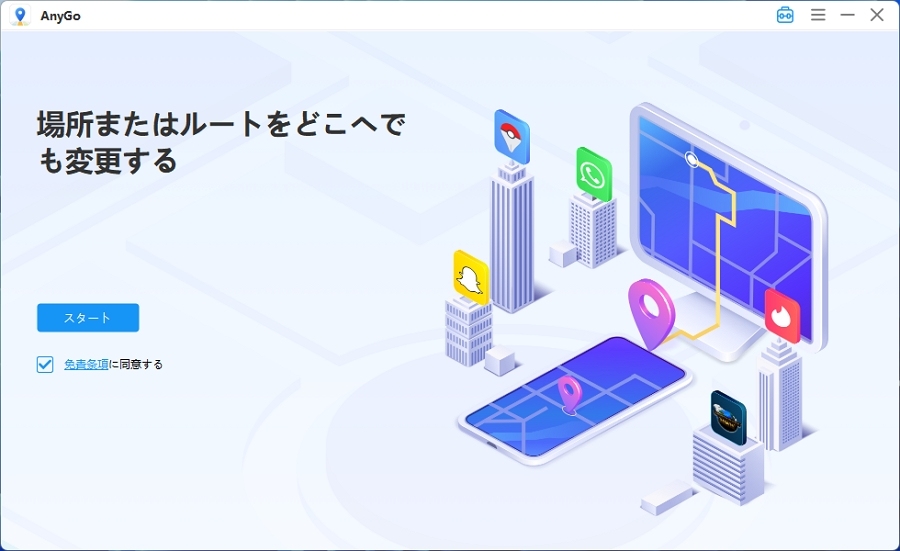
ステップ2:WiFiでデバイスのOSを選択し、提供された手順に従って携帯電話を接続します。
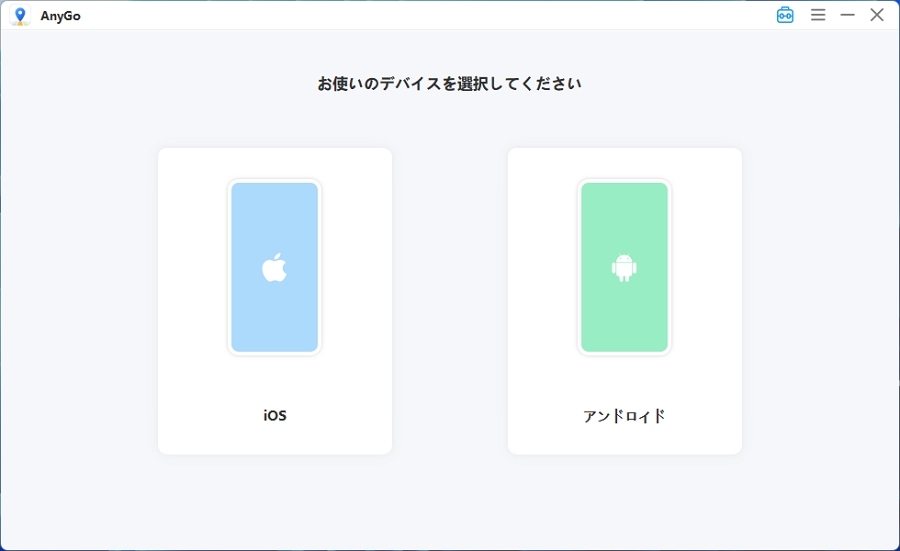
ステップ3:右上のテレポートボタンをクリックし、希望の場所を入力して検索します。 新しい場所が登録されたら、[移動]をクリックしてそこに移動します。

結論
上記の解決策を使用すると、iPhoneとAndroidデバイスの両方でGPS信号エラーをすばやく解決できます。 上記のすべてを実行した後もエラーが発生する場合、これはNianticシステムのサーバーの問題である可能性があり、できることはそれらがそれを解決するのを待つことだけです。 正確なGPS位置であなたのゲーム体験をさらに面白くするには、いつでもあなたの場所を変更するためにiToolab AnyGo位置なりすましアプリを使用してくださ。
 iToolab AnyGo
iToolab AnyGo